อ้างอิงจากตัวอย่างไดร์เวอร์จอแสดงผลทางอ้อมของ Microsoft สิ่งนี้จะสร้างจอแสดงผลเสมือนจริงใน Windows ที่ทำงานและฟังก์ชั่นเหมือนกับของจริง มีประโยชน์สำหรับการสตรีม แอปพลิเคชันความเป็นจริงเสมือน การบันทึก เซิร์ฟเวอร์ที่ไม่มีส่วนหัว ฯลฯ ข้อดีเหนือจอแสดงผลจริงคือความสามารถในการปรับความละเอียดและอัตราการรีเฟรชที่เกินกว่าความสามารถของจอแสดงผลจริง ตัวอย่างเช่น สิ่งนี้จะช่วยให้สามารถสตรีมเกมจากพีซีที่บ้านของคุณโดยใช้ซอฟต์แวร์สตรีมเกมที่ 240hz ที่ 8K ในขณะที่เป็นเจ้าของจอภาพ 60hz 1080p (ไม่สมจริง แต่อธิบายความสามารถได้ดี) สำหรับเซิร์ฟเวอร์ที่ไม่มีจอแสดงผล การเปิดใช้งานเดสก์ท็อประยะไกลและการสตรีมหน้าจอไปยังระบบอื่นเหมือนกับว่ามีการติดตั้งจอแสดงผลไว้แล้ว
รองรับการจำลองความละเอียดตั้งแต่ 640 x 480 ถึง 7680 x 4320 (8K) และอัตราการรีเฟรชรวมถึง 60hz, 75hz, 90hz, 120hz, 144hz, 165hz, 240hz, 480hz และ 500hz
โปรเจ็กต์นี้ใช้ไดรเวอร์การแสดงผลทางอ้อมของ Windows อย่างเป็นทางการรวมกับไดรเวอร์ส่วนขยายคลาส IddCx
สำคัญ
โปรดตรวจสอบให้แน่ใจว่าคุณดาวน์โหลดเวอร์ชันที่ถูกต้องสำหรับระบบปฏิบัติการของคุณ!
Windows 10 และ 11 (ไม่มี HDR)
Windows 11 23H2+ (HDR)
Universal Driver - 24.10.27 (Windows 10/11) - เพิ่มการเพิ่มประสิทธิภาพเพิ่มเติม
แก้ไขฐานข้อมูลตามหน่อ (เบต้าเท่านั้น - สำหรับการแก้ไขที่กำหนดเอง)
ดาวน์โหลดเวอร์ชันล่าสุดจากด้านบนหรือจากเว็บไซต์ และแยกเนื้อหาไปยังโฟลเดอร์
คัดลอกโฟลเดอร์ IddSampleDriver และเนื้อหาไปยัง C:IddSampleDriver ก่อนที่จะติดตั้งไดรเวอร์ (สำคัญ!)
คลิกขวาและเรียกใช้ไฟล์ *.bat ในฐานะผู้ดูแลระบบ เพื่อเพิ่มใบรับรองไดรเวอร์เป็นใบรับรองหลักที่เชื่อถือได้
อย่าติดตั้ง inf. เปิดตัวจัดการอุปกรณ์ คลิกที่อุปกรณ์ใดก็ได้ จากนั้นคลิกที่เมนู "การกระทำ" และคลิก "เพิ่มฮาร์ดแวร์รุ่นเก่า"
เลือก "เพิ่มฮาร์ดแวร์จากรายการ (ขั้นสูง)" จากนั้นเลือกการ์ดแสดงผล
คลิก "Have Disk..." และคลิกปุ่ม "Browse..." นำทางไปยังไฟล์ที่แตกออกมาแล้วเลือกไฟล์ inf
คุณทำเสร็จแล้ว! ไปที่การตั้งค่าการแสดงผลเพื่อปรับแต่งความละเอียดของจอแสดงผลเพิ่มเติม จอแสดงผลเหล่านี้แสดงใน Sunshine การตั้งค่า Oculus หรือ VR ของคุณและควรจะสามารถสตรีมได้
คุณสามารถเปิด/ปิดการใช้งานการ์ดแสดงผลเพื่อสลับจอภาพได้
ปล. ตรวจสอบให้แน่ใจว่า options.txt สามารถเข้าถึงได้สำหรับระบบที่ C:IddSampleDriveroptions.txt ไม่เช่นนั้นการติดตั้งจะล้มเหลว
ดาวน์โหลดเวอร์ชันเบต้าและแยกเนื้อหาไปยังโฟลเดอร์
คัดลอกโฟลเดอร์ VirtualDisplayDriver และเนื้อหาไปยัง C:VirtualDisplayDriver ก่อนที่จะติดตั้งไดรเวอร์ (สำคัญ!)
คลิกขวาและเรียกใช้ไฟล์ *.bat ในฐานะผู้ดูแลระบบ เพื่อเพิ่มใบรับรองไดรเวอร์เป็นใบรับรองหลักที่เชื่อถือได้
อย่าติดตั้ง inf. เปิดตัวจัดการอุปกรณ์ คลิกที่อุปกรณ์ใดก็ได้ จากนั้นคลิกที่เมนู "การกระทำ" และคลิก "เพิ่มฮาร์ดแวร์รุ่นเก่า"
เลือก "เพิ่มฮาร์ดแวร์จากรายการ (ขั้นสูง)" จากนั้นเลือกการ์ดแสดงผล
คลิก "Have Disk..." และคลิกปุ่ม "Browse..." นำทางไปยังไฟล์ที่แตกออกมาแล้วเลือกไฟล์ inf
คุณทำเสร็จแล้ว! ไปที่การตั้งค่าการแสดงผลเพื่อปรับแต่งความละเอียดของจอแสดงผลเพิ่มเติม จอแสดงผลเหล่านี้แสดงใน Sunshine การตั้งค่า Oculus หรือ VR ของคุณและควรจะสามารถสตรีมได้
คุณสามารถเปิด/ปิดการใช้งานการ์ดแสดงผลเพื่อสลับจอภาพได้
เปิดตัวจัดการอุปกรณ์
ค้นหาการ์ดแสดงผล
คลิกขวาที่ IddSampleDriver เลือก "ถอนการติดตั้งอุปกรณ์"
มีหน้าต่างป๊อปอัปใหม่ คลิกพยายามลบไดรเวอร์สำหรับอุปกรณ์นี้
คำแนะนำถัดไปมีไว้สำหรับกรณีที่อุปกรณ์ถูกถอดออกจากระบบ แต่ไดรเวอร์ยังคงอยู่ สิ่งนี้เกิดขึ้นเมื่อมีการเชื่อมต่อกับอุปกรณ์ในขณะที่พยายามลบไดรเวอร์ เพื่อแก้ไขปัญหานี้ มีเคล็ดลับเล็กๆ น้อยๆ ที่สร้างไว้ในหน้าต่าง ดังนั้นนี่คือ:
เปิดเทอร์มินัล PowerShell แล้วป้อนข้อมูลนี้:
pnputil /enum-drivers
ค้นหา iddsampledriver.inf อาจมีข้อความหลายหน้า จดบันทึก "ชื่อที่เผยแพร่" ซึ่งมักจะไม่ซ้ำกันสำหรับระบบของคุณ แต่อาจดูเหมือน "oem139.inf"
pnputil /delete-driver oem139.inf
(หากคุณยังคงได้รับจอแสดงผลหลายจอหลังจากถอนการติดตั้ง ให้ลองทำตามขั้นตอนการถอนการติดตั้งซ้ำในเซฟโหมด)
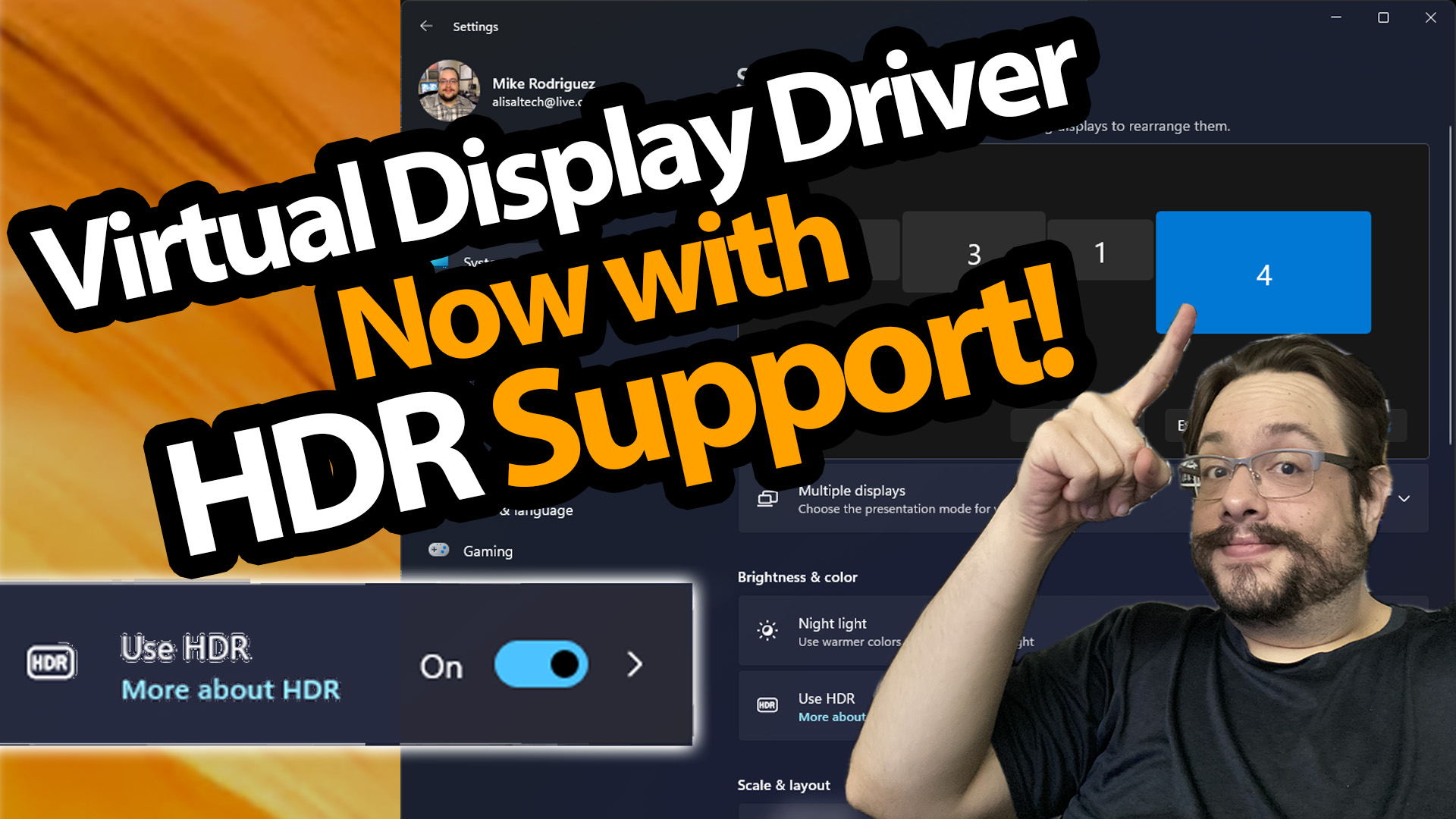
วิดีโอก่อนหน้า: วิธีติดตั้งจอแสดงผลเสมือน
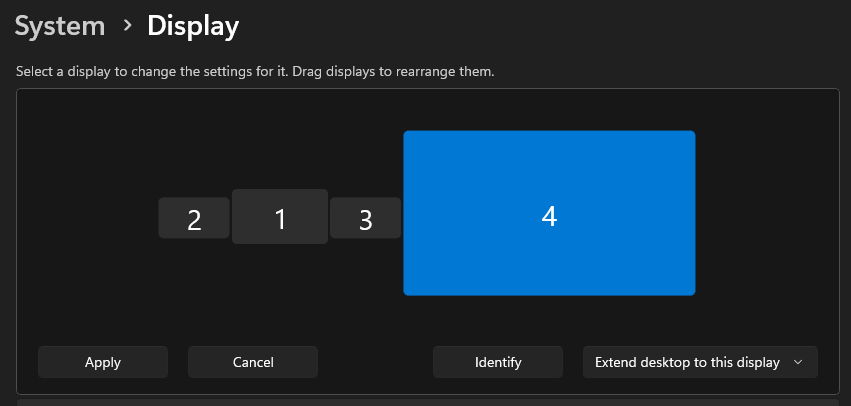
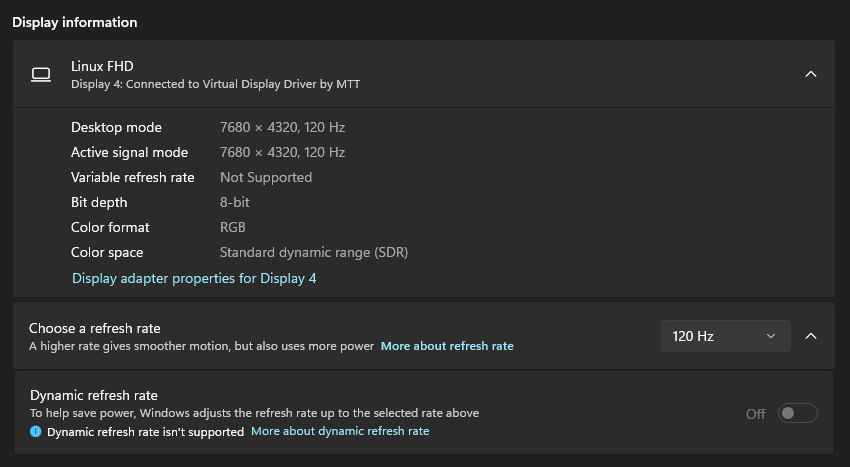
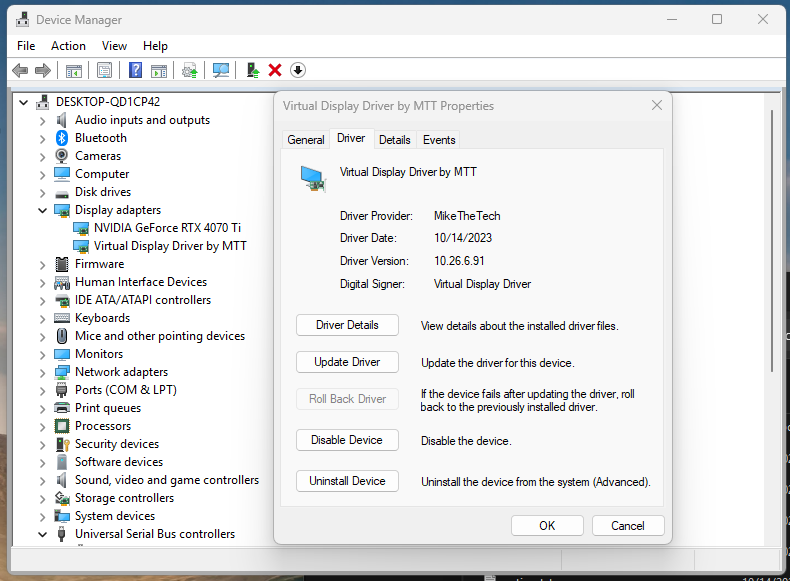
MIT และ CC0 หรือสาธารณสมบัติ (สำหรับการเปลี่ยนแปลงที่ฉันทำ โปรดปรึกษา Microsoft เพื่อขอใบอนุญาต) เลือกตัวเลือกที่มีข้อจำกัดน้อยที่สุด
ซอฟต์แวร์นี้มีให้ "ตามที่เป็น" โดยไม่มีการรับประกันโดยนัยหรือโดยชัดแจ้ง เป็นที่น่าสังเกตว่าแม้ว่าซอฟต์แวร์นี้จะทำงานได้โดยไม่มีปัญหาในระบบของฉัน แต่ก็ไม่มีการรับประกันว่าจะไม่ส่งผลกระทบต่อคอมพิวเตอร์ของคุณ ทำงานในโหมดผู้ใช้ซึ่งจะช่วยลดโอกาสที่จะทำให้ระบบไม่เสถียร เช่น Blue Screen of Death อย่างไรก็ตาม โปรดใช้ความระมัดระวังเมื่อใช้ซอฟต์แวร์นี้
ตะโกนถึง Bud และ zjoasan ที่เข้ามาร่วมทีมและช่วยเหลือไม่เพียงแค่สนับสนุนเท่านั้น แต่ยังมีฟีเจอร์ใหม่ๆ ที่ยอดเยี่ยมอีกมากมาย!
ตะโกนถึง Roshkins สำหรับ repo ดั้งเดิม
ตะโกนถึง Baloukj สำหรับการรองรับ 8 บิต / 10 บิต (ก่อนอื่นให้เผยแพร่ Microsoft Driver ใหม่สู่สาธารณะ!)
ตะโกนถึง อนัคโตกวา เพื่อช่วยในการค้นหาแหล่งที่มาของไดรเวอร์
ไดรเวอร์/ตัวอย่างจอแสดงผลทางอ้อม ของ Microsoft (รหัสไดรเวอร์)
ขอขอบคุณ AKATrevorJay สำหรับ EDID ความละเอียดสูง